註冊 Azure Pipelines
Azure DevOps Services
註冊 Azure DevOps 組織和 Azure Pipelines,以開始管理 CI/CD,以使用高效能管線部署您的程序代碼。
如需 Azure Pipelines 的詳細資訊,請參閱 什麼是 Azure Pipelines。
您可以使用 Microsoft 帳戶或 GitHub 帳戶註冊。
使用 Microsoft 帳戶註冊
若要使用 Microsoft 帳戶註冊 Azure DevOps,請完成下列步驟。
登入您的 Microsoft 帳戶,檢查您的帳戶是否為最新狀態。
開啟 [Azure Pipelines] ,然後選取 [ 免費啟動]。
![[開始使用 Azure Pipelines] 頁面的螢幕快照。](media/start-free-azure-pipelines.png?view=azure-devops)
登入您的 Microsoft 帳戶。
若要開始使用 Azure Pipelines,請選取 [ 繼續]。
![選擇 [繼續] 註冊 Azure DevOps。](../../media/sign-up-azure-devops.png?view=azure-devops)
輸入您組織的名稱、從下拉功能表中選取主機位置、輸入您看到的字元,然後選取 [繼續]。
![[幾乎完成] 窗格的螢幕快照,將組織命名為 。](../media/almost-done-name-organization.png?view=azure-devops)
使用下列 URL 隨時登入您的組織: https://dev.azure.com/{yourorganization}
現在系統會 提示您建立專案。
使用 GitHub 帳戶註冊
若要使用 GitHub 帳戶註冊 Azure DevOps,請完成下列步驟。
重要
如果您的 GitHub 電子郵件位址與 Azure DevOps 中的 Microsoft Entra 識別碼支援組織相關聯,您就無法使用 GitHub 帳戶登入,而必須使用您的 Microsoft Entra 帳戶登入。
登入您的 GitHub 帳戶,檢查您的帳戶是否為最新狀態。
開啟 Azure Pipelines ,然後選取 [使用 GitHub 免費啟動]。 如果您已經是 Azure DevOps 組織的一部分,請選擇 [ 免費開始]。
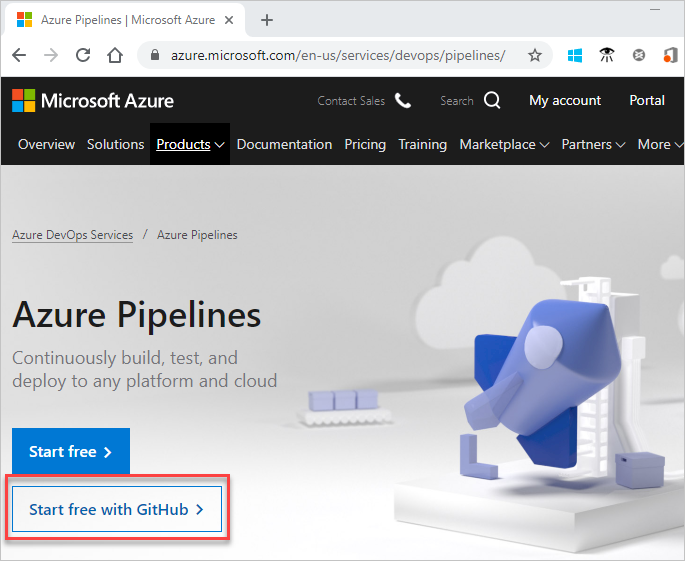
輸入您的 GitHub 帳戶認證,然後選取 [ 登入]。
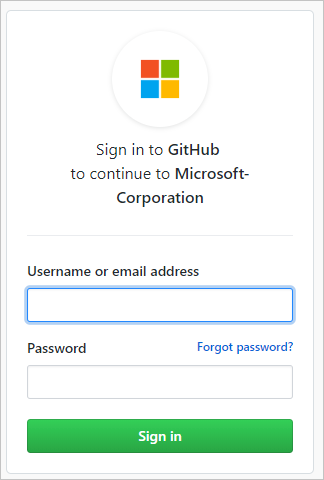
選取 [ 授權 Microsoft-corp]。
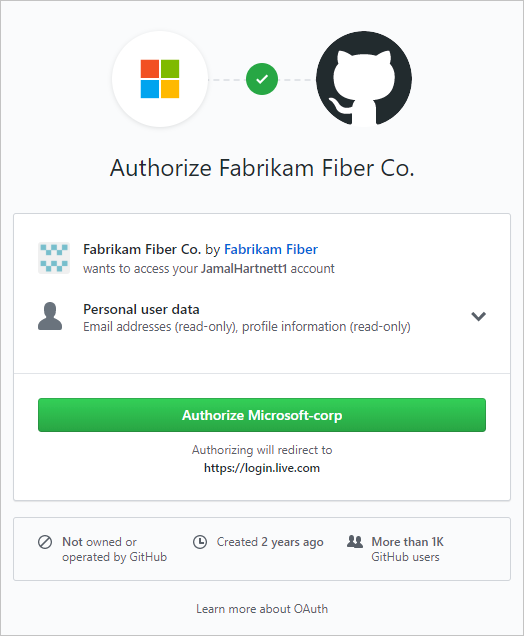
選取 [下一步 ] 以建立連結至 GitHub 認證的新 Microsoft 帳戶。
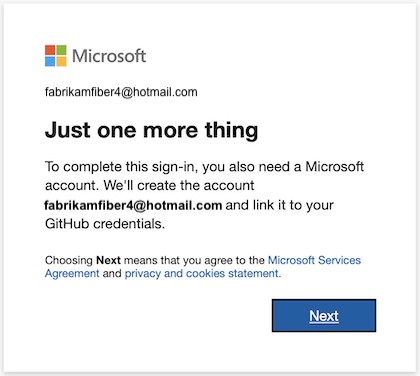
如需 GitHub 驗證的詳細資訊,請參閱 常見問題。
填入您的名稱、電子郵件地址和國家/地區。
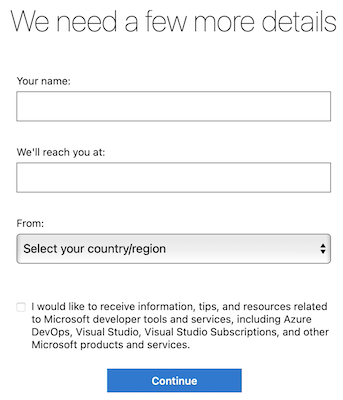
若要開始使用 Azure Pipelines,請選取 [ 繼續]。
![選擇 [繼續] 註冊 Azure DevOps。](../../media/sign-up-azure-devops.png?view=azure-devops)
輸入您組織的名稱、從下拉功能表中選取主機位置、輸入您看到的字元,然後選取 [繼續]。
![[幾乎完成] 窗格的螢幕快照,將組織命名為 。](../media/almost-done-name-organization.png?view=azure-devops)
使用下列 URL 隨時登入您的組織: https://dev.azure.com/{yourorganization}
現在系統會提示您建立專案。
建立專案
您可以建立公用或私人專案。 若要深入瞭解公用專案,請參閱 什麼是公用專案?。
輸入項目的名稱、選取可見度,並選擇性地提供描述。 然後選擇 [ 建立專案]。

項目名稱中不允許特殊字元(例如
/ : \ ~ & % ; @ ' " ? < > | # $ * } { , + = [ ])。 項目名稱也不能以底線開頭、不能以句點開頭或結尾,而且必須是64個字元或更少。將您的項目可見性設定為公用或私人。 公開可見度可讓因特網上的任何人檢視您的專案。 私人可見度僅適用於您授與專案存取權的人員。
建立專案時,系統會要求您選取要使用的服務。
您現在已設定為 建立您的第一個管線,或 邀請其他使用者 與專案共同作業。
邀請小組成員 - 選擇性
將其他人的電子郵件位址新增至您的組織和專案,以新增並邀請其他人處理您的專案。
從您的專案入口網站,選擇
 [Azure DevOps
[Azure DevOps > 組織設定]。
> 組織設定]。![開啟 [組織設定]](../../media/settings/open-admin-settings-vert-2.png?view=azure-devops)
選取 [使用者>新增使用者]。
![選取[新增使用者]](../../media/add-new-users.png?view=azure-devops)
輸入或選取下列資訊以完成表單:
- 使用者: 輸入使用者的電子郵件位址(Microsoft 帳戶)或 GitHub 識別碼。 您可以使用分號分隔這些電子郵件位址來新增數個電子郵件地址(;)。
- 存取層級: 指派下列其中一個存取層級:
- 基本: 指派給必須能夠存取所有 Azure Pipelines 功能的使用者。 您可以免費授與最多五個使用者基本存取權。
- 項目關係人: 將有限的功能存取權指派給使用者,以檢視、新增和修改工作專案。 您可以免費指派無限數量的用戶項目關係人存取權。
- Visual Studio 訂閱者:指派給已經有 Visual Studio 訂用帳戶的使用者。
- 新增至專案: 選取您在上述程式中命名的專案。
- Azure DevOps 群組: 選取下列其中一個安全組,決定用戶必須執行選取工作的許可權。 若要深入瞭解,請參閱 Azure Pipelines 資源。
- 項目讀者: 指派給只需要唯讀存取權的使用者。
- 項目參與者: 指派給完全參與項目的使用者。
- 專案 管理員:指派給可以設定專案資源的使用者。
注意
除非您打算使用 Microsoft Entra ID 來驗證使用者並控制組織存取權,否則請為 GitHub 帳戶新增 Microsoft 帳戶和標識碼的電子郵件位址。 如果用戶沒有 Microsoft 或 GitHub 帳戶,請要求用戶 註冊 Microsoft 帳戶或 GitHub 帳戶。
完成時,請選取 [ 新增 ] 以完成邀請。
如需詳細資訊,請參閱 新增 Azure DevOps Services 的組織使用者。
變更組織或項目設定
您可以重新命名和刪除您的組織,或變更組織位置。 如需詳細資訊,請參閱下列文章:
您可以重新命名項目或變更其可見性。 若要深入瞭解管理專案,請參閱下列文章:
下一步
相關文章
意見反應
即將登場:在 2024 年,我們將逐步淘汰 GitHub 問題作為內容的意見反應機制,並將它取代為新的意見反應系統。 如需詳細資訊,請參閱:https://aka.ms/ContentUserFeedback。
提交並檢視相關的意見反應